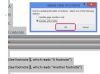Enamik Microsoft Wordi dokumente järgib lineaarset protsessi, kus kasutajad sisestavad lehe algusest lõpuni teksti ja mõnikord ka pilte. Ehkki Word on paberlehe koopia ekraanil, võimaldab programm elemendid üksteise peale asetada, et luua visuaalselt atraktiivsem dokument. Pealepanemise protsess, kus üks ese (nt pilt) asetatakse teise peale, on lõpule viidud ühe Wordi varjatuma funktsiooni kaudu, vahekaardi, mis avaneb ainult siis, kui graafika on paigutatud lehel.
Samm 1
Avage Microsoft Word. Klõpsake vahekaarti "Fail". Klõpsake "Ava". Liikuge dokumendile, mida soovite peale asetada, ja topeltklõpsake faili nimel.
Päeva video
2. samm
Klõpsake vahekaarti "Sisesta". Olemasoleva pildi kasutamiseks katmiseks klõpsake nuppu "Pilt", sirvige pildile ja tehke sellel topeltklõps. Ühe Wordi lisatud lõikepildi kasutamiseks klõpsake nuppu "Clip Art", tippige termin kasti "Otsi", klõpsake "Mine", kerige tulemusi ja topeltklõpsake pilti. Word lisab kummagi pildi, kuid mitte nii, et see oleks peal.
3. samm
Klõpsake pildil selle esiletõstmiseks ja avage tööala ülaosas uus roosa vahekaart "Pilditööriistad".
4. samm
Klõpsake lindil nuppu "Mähkida tekst". Klõpsake "Teksti ees". Pilt on nüüd ankurdamata. Lohistage see vastavasse kohta dokumendis, et asetada see teksti peale.
Näpunäiteid ja hoiatusi
- Te ei pea peale panemiseks alustama olemasoleva dokumendiga ega isegi tekstiga. Avage uus Wordi dokument, alustage tippimist ja lisage pilt, järgides ülaltoodud juhiseid. Ühe pildi katmiseks teise peale sisestage kaks pilti, seejärel valige see, mis asetate teise peale, ja rakendage sellele mähis "Teksti ees".